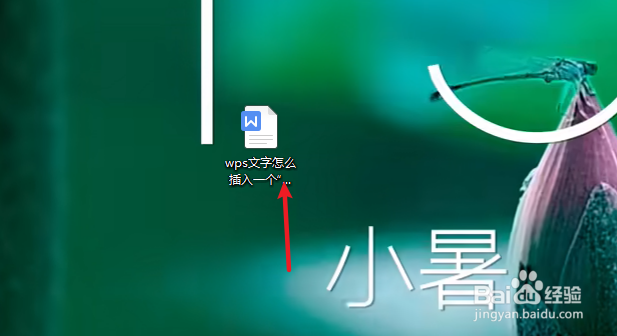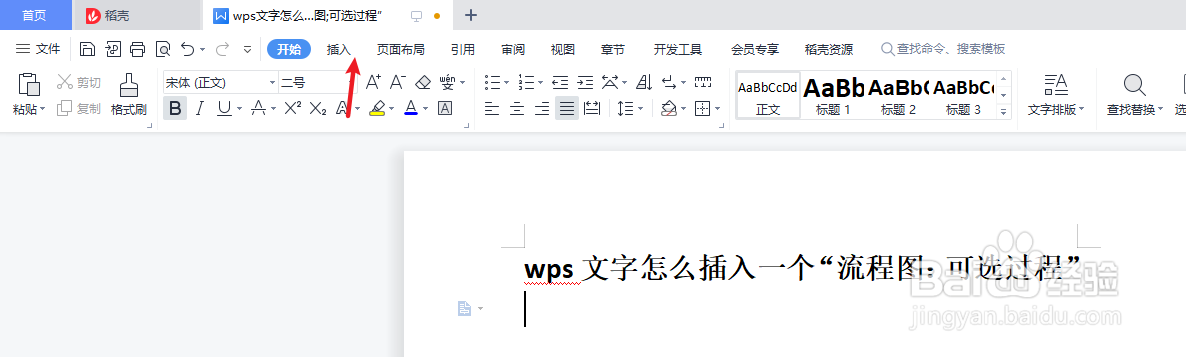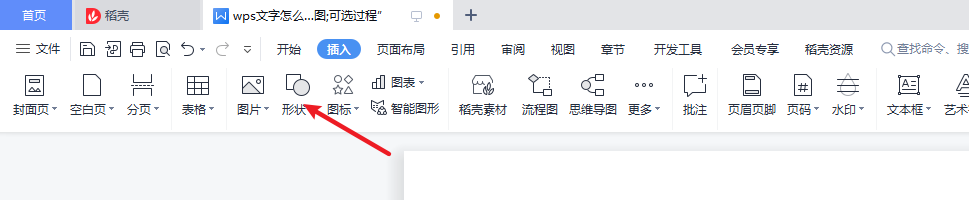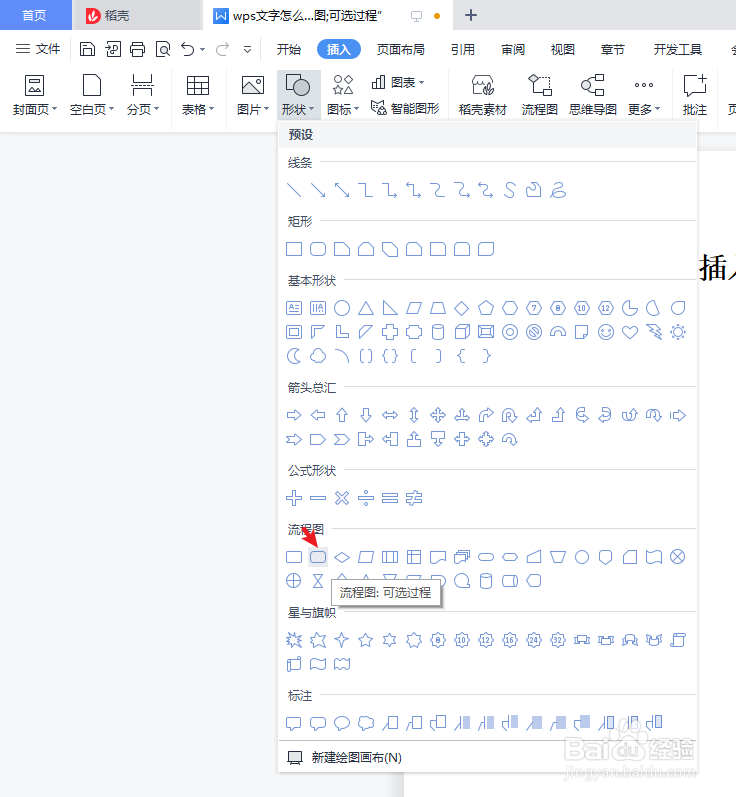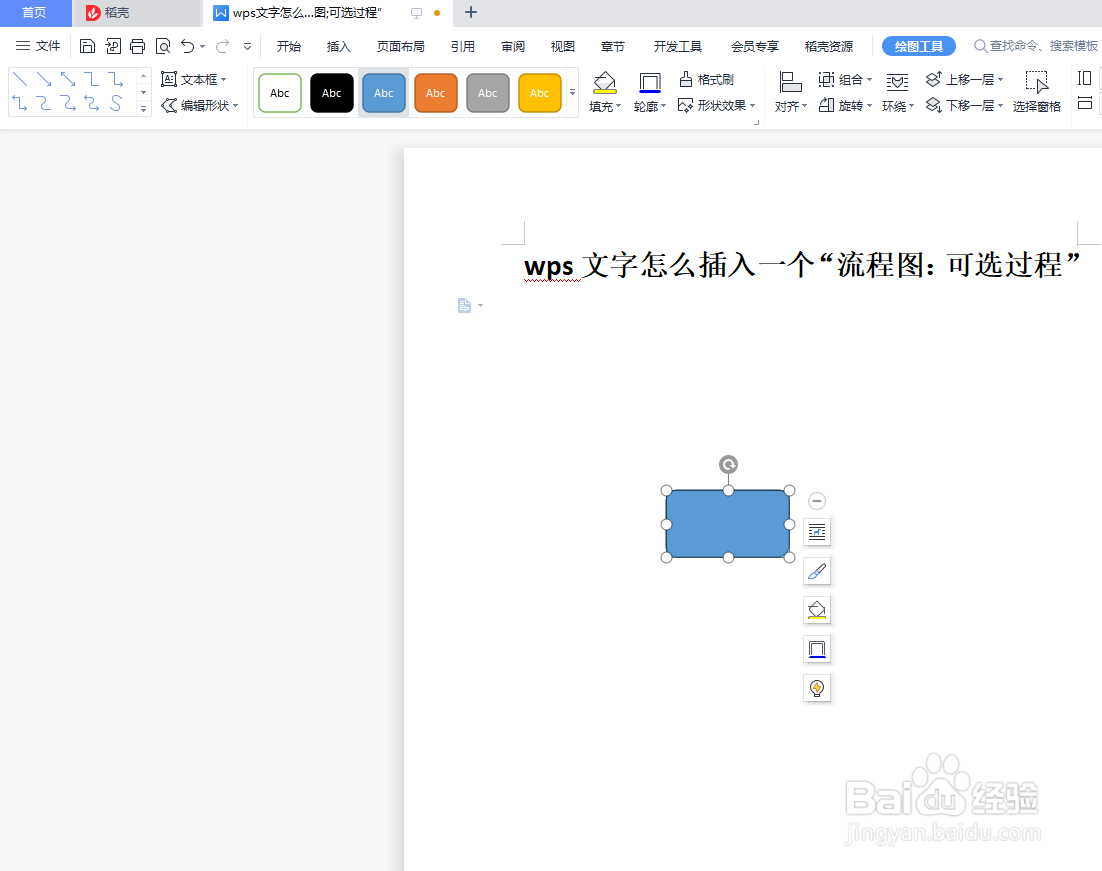wps文字怎么插入一个“流程图:可选过程”
1、新建一篇wps文字。如下所示:
2、在wps文字中点击“插入”工具栏。如下所示:
3、点击wps文字“插入”工具栏中的“形状”。如下所示:
4、在wps文字“形状”中选择“流程图:可选过程”。如下所示:
5、预览wps文字中插入的“流程图:可选过程”效果。如下所示:
6、总结:wps文字怎么插入一个“流程图:可选过程”(1)新建一篇wps文字(2)在wps文字中点击“插入”工具栏(3)点击wps文字“插入”工具栏中的“形状”(4)在wps文字“形状”中选择“流程图:可选过程”(5)预览wps文字中插入的“流程图:可选过程”效果
声明:本网站引用、摘录或转载内容仅供网站访问者交流或参考,不代表本站立场,如存在版权或非法内容,请联系站长删除,联系邮箱:site.kefu@qq.com。
阅读量:62
阅读量:28
阅读量:68
阅读量:59
阅读量:59